javascript实现下班倒计时效果的方法(可桌面通知)
本文实例讲述了javascript实现下班倒计时效果的方法。分享给大家供大家参考。具体如下:
周末了,搞个下班倒计时,娱乐下。
确保下面三点:
1、非IE浏览器,较高Chrome版本,已开启HTML5桌面通知。具体设置见下面截图
2、将这个HTML放到本地Web服务器上测试,直接双击运行无法弹出桌面通知
顺带提下,这个程序很容易扩展成定时通知。
做这个东西的过程有两点比较纠结,总结下:
1、parseInt("09")返回的是0。正确做法是parseInt("09", 10),显式指定基数为十进制
2、false与"false",这个也有点小纠结,开始我这样
$("#minute").attr("readonly", "false");
但达不到效果,因为实际上readonly属性只有两个值true或false,所以如果我设置它的值为"false",那么相当于设置(非空字符串转成布尔类型为true):
$("#minute").attr("readonly", true);
更新:
修复了一些小Bug,体会到这句话”看起来很简单的东西也不是那么容易“。
运行效果如下图所示:
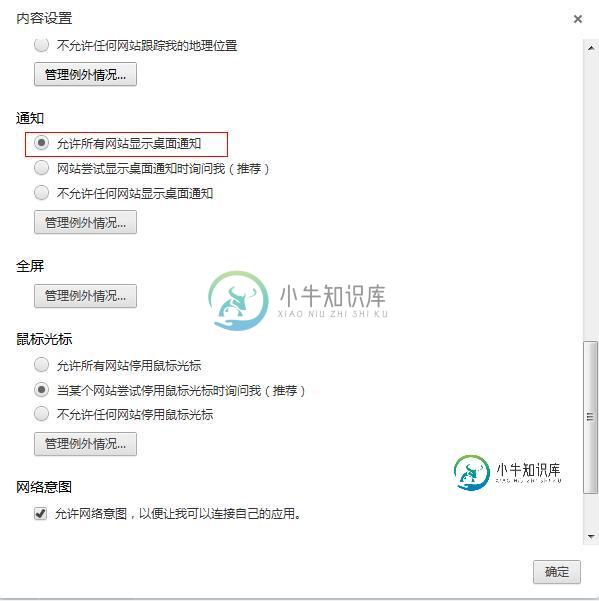
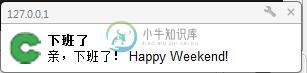
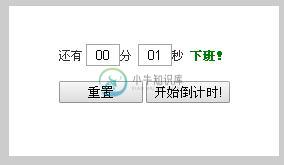
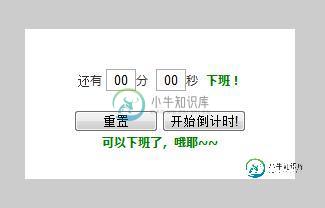
<!DOCTYPE html PUBLIC "-//W3C//DTD XHTML 1.0 Transitional//EN"
"http://www.w3.org/TR/xhtml1/DTD/xhtml1-transitional.dtd">
<html xmlns="http://www.w3.org/1999/xhtml">
<head>
<meta name="author" content="By jxqlovejava" />
<meta http-equiv="Content-Type" content="text/html; charset=UTF-8" />
<title>下班倒计时</title>
<style type="text/css">
body {
color:#333;
font-family:meiryo, Arial, Helvetica, sans-serif;
font-size:12px;
height:100%;
margin:0 auto;
padding:0;
width:100%;
}
html,body,div,dl,dt,dd,ul,ol,li,th,td {
margin:0;
padding:0;
}
body {
background-color: #ccc;
}
#counterContainer {
width:270px;
height:150px;
position:absolute;
left:50%;
top:50%;
margin:-75px 0 0 -135px;
border: 1px solid #ccc;
background-color: #fff;
}
#timeContainer, #toolBarContainer, #msgContainer {
text-align: center;
}
#timeContainer {
margin-top: 38px;
}
#toolBarContainer {
margin-top: 15px;
}
.timeBox {
width: 30px;
}
#minute, #second {
text-align: center;
}
.highLight {
font-weight: bold;
color: green;
}
.bt {
width: 84px;
}
#msg {
visibility:hidden;
padding-top: 10px;
}
</style>
</head>
<body>
<div id="counterContainer">
<div id="timeContainer">
还有
<input type="text" id="minute" class="timeBox" value="00">分
<input type="text" id="second" class="timeBox" value="00">秒
<span class="highLight">下班!</span>
</div>
<div id="toolBarContainer">
<input type="button" id="setOrResetBt" class="bt" value="设定" />
<input type="button" id="startBt" class="bt" value="开始倒计时!" />
</div>
<div id="msgContainer">
<span id="msg" class="highLight">可以下班了,哦耶~~</span>
</div>
</div>
<script type="text/javascript" src="jquery-1.7.1.min.js"></script>
<script type="text/javascript">
var minuteLeft; // 剩下的分
var secondLeft; // 剩下的秒
var totalSeconds; // 剩下的总秒数
var myInterval; // 倒计时用的time interval
var isCounting = false; // 是否正在倒计时
var hasSetted = false; // 是否已设定完毕
var charLimit = 2; // 分和秒都只能为2位
// 桌面通知
function sendDesktopNotification(title, msg) {
if(!window.webkitNotifications || (window.webkitNotifications.checkPermission()!=0)) { // 不支持桌面通知或未授权
alert("不好意思,你的浏览器不支持桌面通知或者你未开启!");
return; // 不支持桌面通知
}
var notificationMsgBox = window.webkitNotifications.createNotification(icon="images/favicon.ico", title, msg);
notificationMsgBox.show();
}
$(function() {
// 将两位字符串转成00-59格式
function convertToStandardFormat(timeInput) {
var val = $(timeInput).val();
if(val.length == 0) {
return;
}
else if(val.length == 1) {
if(isNaN(val)) {
$(timeInput).val('0');
}
}
else if(val.length == 2 || val.length == 3) {
var intVal = parseInt(val, 10);
if(isNaN(intVal) || intVal <= 0) {
$(timeInput).val('00');
}
else {
var firstDigit = parseInt(val[0]);
if(firstDigit > 5) {
firstDigit = 0;
}
$(timeInput).val(firstDigit+val[1]);
}
}
}
// 限制分输入框和秒输入框都只能输入两个字符且范围为00-59
$("#minute").keyup(function(e) {
if(e.keyCode == 37 || e.keyCode == 39) // 方向键
return;
convertToStandardFormat($(this));
});
$("#second").keyup(function(e) {
if(e.keyCode == 37 || e.keyCode == 39) // 方向键
return;
convertToStandardFormat($(this));
});
$("#setOrResetBt").click(function() {
if($(this).val() === "设定") {
if(parseInt($("#minute").val(), 10) == 0 && parseInt($("#second").val(), 10) == 0) {
alert("请设定分、秒为0到59范围内的数字!");
return;
}
hasSetted = true;
// 设置分输入框和秒输入框不可编辑
$("#minute").attr("readonly", true);
$("#second").attr("readonly", true);
minuteLeft = parseInt($("#minute").val(), 10);
secondLeft = parseInt($("#second").val(), 10);
totalSeconds = minuteLeft*60 + secondLeft;
// 按钮文字切换
$(this).val("重置");
}
else { // 点击了重置按钮
clearInterval(myInterval);
isCounting = false;
hasSetted = false;
$("#msg").css("visibility", "hidden");
// 设置分输入框和秒输入框可编辑
$("#minute").attr("readonly", false);
$("#second").attr("readonly", false);
$("#minute").val("00");
$("#second").val("00");
// 按钮文字切换
$(this).val("设定");
}
});
$("#startBt").click(function() {
if(!hasSetted) {
alert("请先设定时间!")
return;
}
if(!isCounting) {
myInterval = setInterval(function() {
totalSeconds--;
if(secondLeft == 0 && minuteLeft > 0) {
minuteLeft--;
secondLeft = 59;
}
else {
secondLeft--;
}
// 更新分秒显示
$("#minute").val(minuteLeft > 9 ? minuteLeft : ('0'+minuteLeft));
$("#second").val(secondLeft > 9 ? secondLeft : ('0'+secondLeft));
if(totalSeconds==0) { // 下班时间到了
clearInterval(myInterval);
$("#msg").css("visibility", "visible");
sendDesktopNotification("下班了", "亲,下班了!\nHappy Weekend!");
}
}, 1000); // 每一秒钟更新一下时间
}
isCounting = true;
});
});
</script>
</body>
</html>
希望本文所述对大家的javascript程序设计有所帮助。
-
本文向大家介绍Javascript实现倒计时时差效果,包括了Javascript实现倒计时时差效果的使用技巧和注意事项,需要的朋友参考一下 本文实例为大家分享了js倒计时时差效果的实现代码,供大家参考,具体内容如下 以上就是本文的全部内容,希望对大家的学习有所帮助,也希望大家多多支持呐喊教程。
-
本文向大家介绍JavaScript使用setTimeout实现倒计时效果,包括了JavaScript使用setTimeout实现倒计时效果的使用技巧和注意事项,需要的朋友参考一下 为了加强对JavaScript原生代码的编写能力,以及巩固setTimeout()的使用方法,制作了一个倒计时的demo,倒计时在现在的网站中算是一个常见的小功能,如果大家喜欢的话可以留下,就当作一个日常实用的小脚本。
-
本文向大家介绍js实现新年倒计时效果,包括了js实现新年倒计时效果的使用技巧和注意事项,需要的朋友参考一下 一年又一年,新年又快到了,最近大家又开始抢回家过年的车票了,我们就来算一算离新年还有多少天,总结总结在即将过去的2015年大家都收获了什么? 本文实例讲述了js实现新年倒计时效果代码。分享给大家供大家参考。具体如下: 运行效果图: 具体代码: 希望本文所述对大家学习javascript程序设
-
本文向大家介绍简单实现Android倒计时效果,包括了简单实现Android倒计时效果的使用技巧和注意事项,需要的朋友参考一下 本文实例为大家分享了Android倒计时效果的具体代码,供大家参考,具体内容如下 需求: a.在后台添加时,如果是今日直播,则需要添加开始时间(精确到秒); b.离开始时间超过1天,显示为:“离开时还有X天”; c.离开时时间不到1天,显示为:“离开时还有XX:XX:XX
-
本文向大家介绍JavaScript分秒倒计时器实现方法,包括了JavaScript分秒倒计时器实现方法的使用技巧和注意事项,需要的朋友参考一下 本文实例讲述了JavaScript分秒倒计时器实现方法。分享给大家供大家参考。具体分析如下: 一、基本目标 在JavaScript设计一个分秒倒计时器,一旦时间完成使按钮变成不可点击状态 具体效果如下图,为了说明问题,调成每50毫秒也就是每0.05跳一次表
-
本文向大家介绍jQuery实现页面倒计时并刷新效果,包括了jQuery实现页面倒计时并刷新效果的使用技巧和注意事项,需要的朋友参考一下 下面一段代码给大家分享基于jquery实现的页面倒计时并刷新效果,代码如下所示: 以上所示是小编给大家介绍的jQuery实现页面倒计时并刷新效果,希望对大家有所帮助,如果大家有任何疑问欢迎给我留言,小编会及时回复大家的!

